Kaip įrašyti vaizdo įrašą iš garso nešiojamojo kompiuterio ekrano
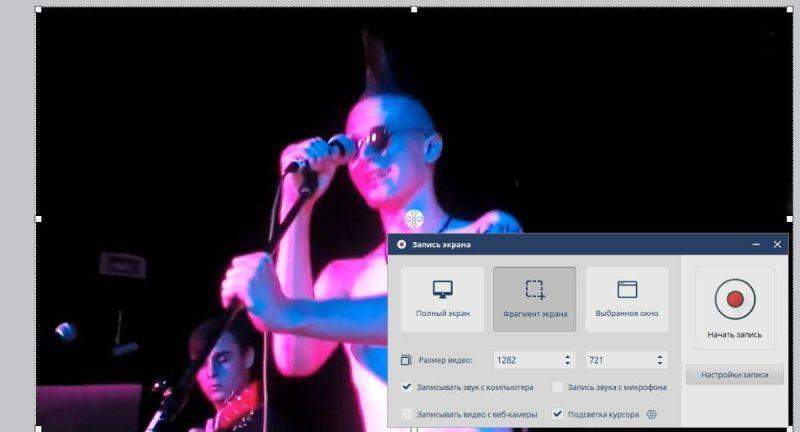
- 2166
- 551
- Charles Schamberger PhD
Turinys
- Ekrano studija
- ISPring Free Cam
- „Bandicam“ ekrano įrašymo įrenginys
- Išvada
Šiandienos straipsnyje mes kalbėsime apie tai, kurios programos galite įrašyti ekraną nešiojamame kompiuteryje. Mes pasirinkome jums patogiausius ekrano įrašymo įrenginius, skirtus kurti ekranus ir „Hoptic“, išsaugoti internetines konferencijas ir transliuoti interneto-TV, kurį galima atsisiųsti 2023 m. Straipsnyje buvo išardytos programinės įrangos privalumai ir trūkumai ir parašė trumpą vadovą, kaip padaryti įrašą.
Ekrano studija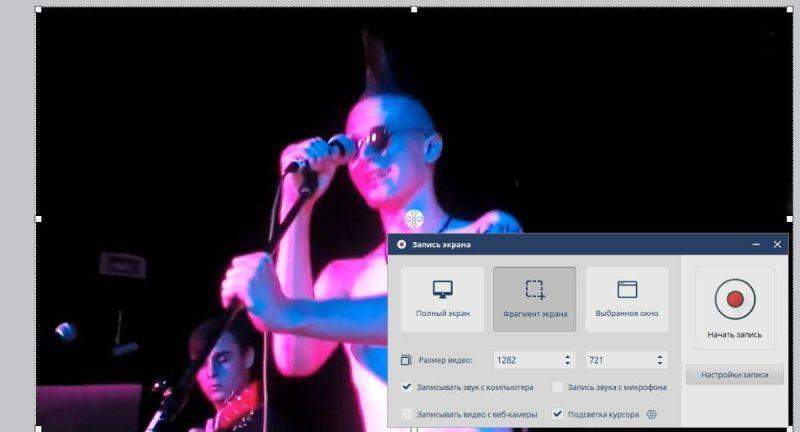
Paprasta ir patogi sąlygiškai nusodinama stacionarių kompiuterių ir nešiojamųjų kompiuterių programa „Windows“ OS, kad būtų galima užfiksuoti ekraną ir vaizdo įrašų diegimą. Ekrano studijoje galite įrašyti ekrano kopijas naudodami internetinę kamerą ir vaizdo įrašą iš ekrano, sukurti vaizdo įrašo instrukciją ar skraidymą, išsaugoti vaizdo skambučius ir internetines konferencijas. Programa sukūrė patogų vaizdo įrašų redaktorių, leidžiantį nedelsiant apdoroti įrašą, pritvirtinti vaizdo įrašą iš kelių fragmentų, pridėti efektus, kreditus, balso, veikiančio prie klipo.
Intuityvios rusų kalbančios sąsajos pranašumai, suprantami pradedantiesiems; diegimas kompiuteryje su bet kokiomis „Windows“ versijomis, įskaitant 7, 8, XP, „Vista“ versijas; patogus valdymas naudojant „karštus klavišus“; galimybė įrašyti iš internetinės kameros; Žymeklio matomumo ir įrašymo žaidimo bei vaizdo įrašų pamokų nustatymas; integruotas vaizdo įrašų redaktorius; Vaizdo įrašo iš kelių įrašytų vaizdo įrašų diegimas; pridedant garso palaikymą, įrašymo užsakymus iš mikrofono, redaguojant garso kelių ir tūrio reguliavimą, diegimą; CLIP biblioteką Dizainas; vaizdo failo išlaikymas HD kokybės.„Disadventoriškos“ funkcijos galima įsigyti tik įsigijus licenciją.Kaip padaryti ekrano įrašą nešiojamame kompiuteryje ekrano studijoje:
- Atsisiuntę ir įdiegę į kompiuterį, paleiskite programą.
- Pasirinkite fiksavimo sritį - visą ekraną, fragmentą ar įrašą apie aktyvų langą. Nustatykite garso įrašymo režimą - iš vaizdo įrašo galite įrašyti garso takelį iš mikrofono arba tuo pačiu metu įjungti abu režimus.
- Spustelėkite mygtuką „Pradėti“.
- Norėdami užbaigti procesą, spustelėkite „Sustabdykite“ arba naudokite klavišą F10.
- Apdorokite vaizdo įrašą automatiškai atidarytame redagavimo lange. Galite priskirti vaizdo įrašą, pridėti animacijos efektus, tekstą, garso akompanimentą.
- Spustelėkite „Išsaugoti“, kad įrašytumėte vaizdo įrašą diske. Pasirinkite bet kurį formatą - MOV, AVI, MP4.
ISPring Free Cam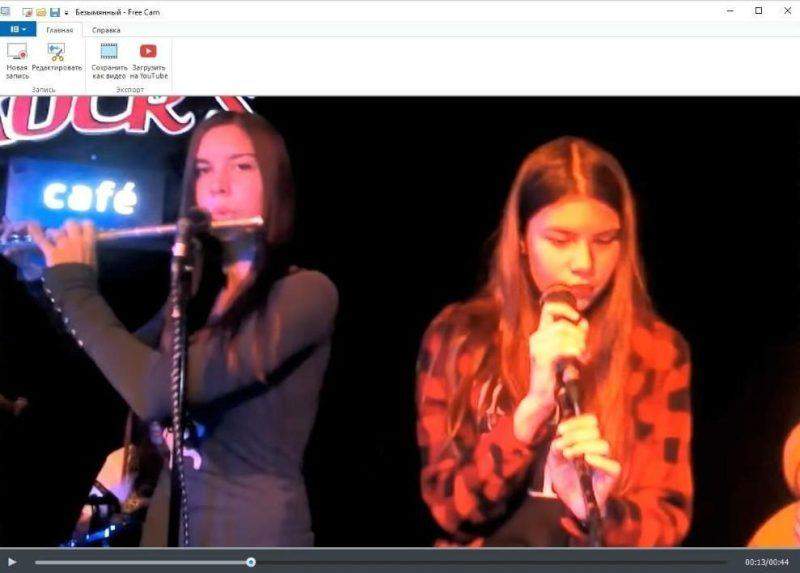
Ekrano įrašymo įrenginys, skirtas įrašyti vaizdo įrašą iš ekrano ir greitai atsisiųsti „YouTube“. „ISPring Free Cam“ - visiškai nemokama programa. Programinė įranga nereikalauja sistemos - pakanka 1 GB RAM ir 256 MB vaizdo atminties, netgi palaiko pasenusias „Windows“ versijas, įskaitant 7, XP, „Vista“, „Vista“. Sąsaja yra visiškai rusų kalba, o nedaugelis įrankių leidžia įvaldyti visas programos funkcijas be mokymo net pradedantiesiems.
Paprastos valdymo pranašumai; skirtingi fiksavimo režimai - pilnas ekranas, fragmentas; nemokamoje versijoje nėra jokių apribojimų, susijusių su ritinėlio trukme, nėra pastatytas vandens ženklas; yra įrankių, skirtų pagrindiniam redagavimui - genėjimo ir klijavimo vaizdo įrašų, keitimo į Garso garsumas.Maksimalaus vaizdo failų leidimo trūkumas - 1080 dpi; balso įrašymas įmanomas tik mokamoje „iSpring Free Cam Pro“ versijoje.Kaip pašalinti ekraną nešiojamajame kompiuteryje „ISPring Free“ kameroje:
- Įdiegę programinę įrangą, paleiskite programą. Meniu spustelėkite „Naujas įrašas“.
- Nustatykite fiksavimo sritį, spustelėkite „Įrašymas“.
- Sustabdykite procesą paspausdami ESC klavišą.
- Norėdami apdoroti, eikite į skirtuką „Redaguoti“.
- Išsaugokite baigtą vaizdo įrašą asmeniniame kompiuteryje arba paskelbkite „YouTube“, anksčiau leidęs savo paskyroje platformoje.
„Bandicam“ ekrano įrašymo įrenginys
Patogus ekrano įrašymo įrenginys, skirtas įrašyti vaizdo įrašą iš ekrano ir įrenginių, prijungtų prie kompiuterio per HDMI kabelį. „Bandicam“ galite įrašyti ekranus ir žaidimą. Galima apdoroti interneto televizijos srautinio perdavimo signalą. Failų taupymas HD kokybe yra prieinamas.
Rusų sąsajos pranašumai; keli fiksavimo režimai; pažengęs vaizdo įrašų redaktorius, skirtas įdiegti vaizdo įrašą pridedant efektus, antraštes, skambant iš mikrofono; prijungiant aparatūros akceleratorių, kad būtų galima įrašyti aukštos kokybės žaidimą; -TaiM režimas; įrašymo įrenginio langas visada yra ekrane, ant kitų aktyvių langų viršuje.Sistemos reikalavimų trūkumus nurodo RAM iš 1 GB, kai įrašinėjate skrajutes mažos galios kortelėse, žaidimai su 3D grafika sulėtėja; klaidos įrašant garsą iš „Twitch“; negalite įrašyti žaidimo viso ekrane; nemokamai nemokamai; nemokamai; Versija Vaizdo įrašo trukmė yra ne tik 10 minučių, tai yra vandens ženklas; diegimui turite įdiegti papildomą „Bandicut“ papildinį.Kaip padaryti vaizdo įrašą nešiojamajame kompiuteryje naudojant „Bandicam“ ekrano įrašymo įrenginį:
- Pasirinkite fiksavimo režimą. Norėdami užfiksuoti ekrano fragmentą, nubraižykite pelės žymeklį.
- Paleiskite įrašymo įrenginį mygtuku „Įrašyti“;
- Užbaigus įrašą, pradėkite redaguoti.
- Išsaugokite projektą kompiuteryje arba, jei naudojate pilną versiją, nedelsdami įkelkite „YouTube“ arba socialiniame tinkle.
Išvada
Bet kuri mūsų apžvalgoje pateikta programinė įranga leidžia lengvai įrašyti vaizdo įrašą iš kompiuterio ekrano. Bet jei norite ne tik išsaugoti vaizdo įrašą, bet ir pritvirtinti klipą ar sukurti treniruočių filmą, geriausias pasirinkimas bus ekrano studija, nes be ekrano fiksavimo funkcijos yra ir įrankių apdorojimo ir diegimo įrankiams. Naudodami ekrano įrašymo įrenginį, sukurkite ekranus be laiko apribojimo ir dalinkitės su draugais, pridėkite kreditų ir tekstinius paaiškinimus, naudokite efektus ir animacijas, kad mokymo pamokos būtų dar įdomesnės.

